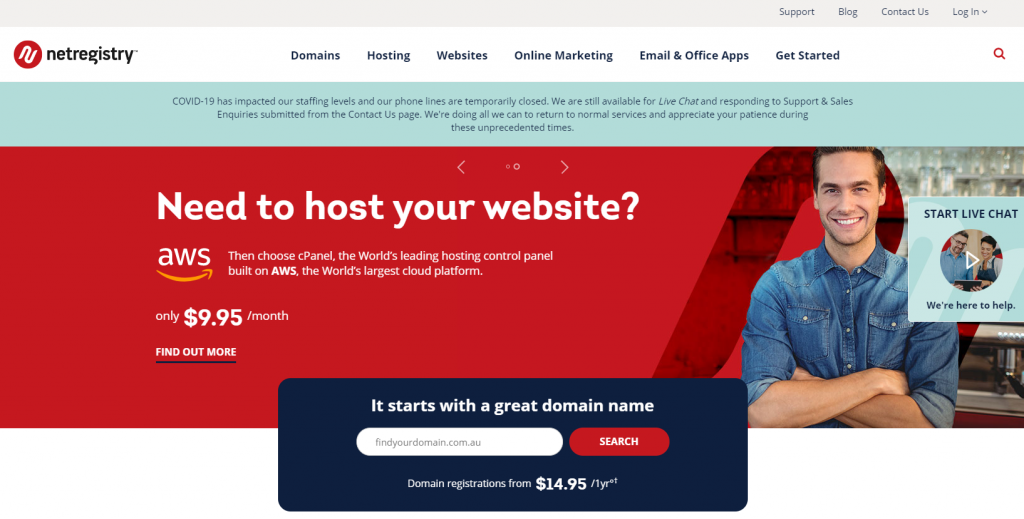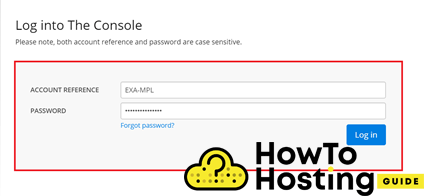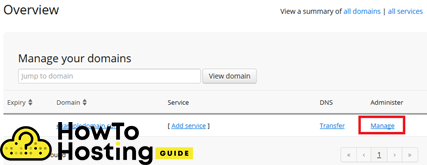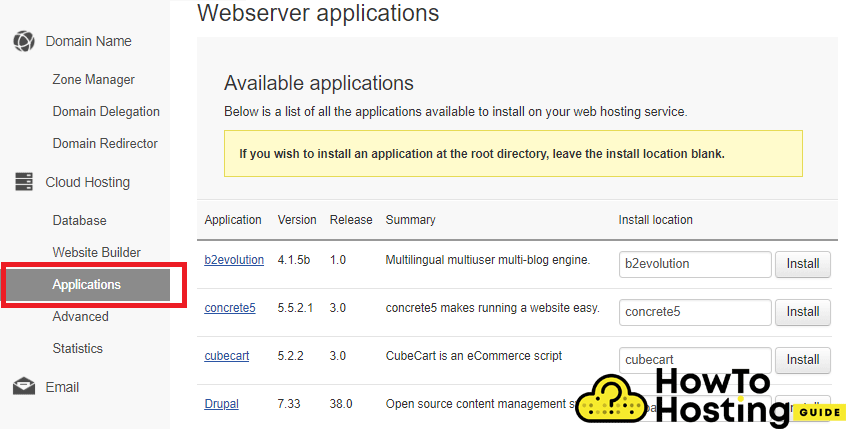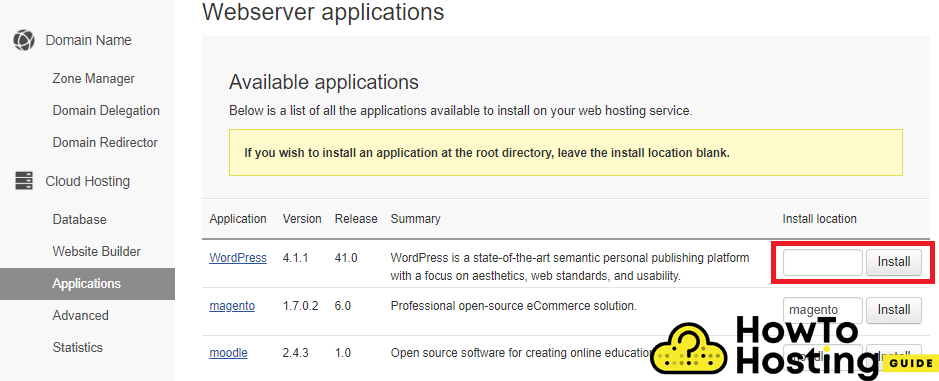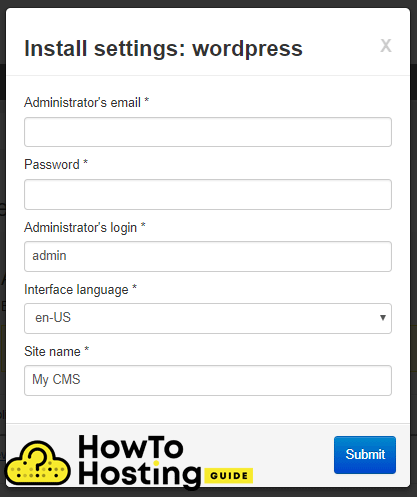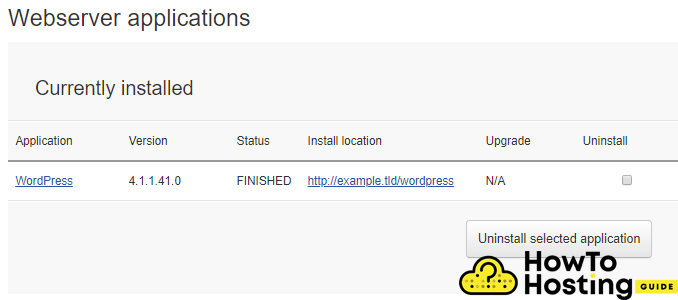Nesta página: [ocultar]
Netregistry é um dos maiores provedores de hospedagem na Austrália. Eles oferecem nomes de domínio, bem como serviços de hospedagem, e eles cresceram significativamente desde 1997 quando a empresa foi estabelecida. Servindo mais de 500,000 empresas em todo o mundo, Netregistry é um provedor de hospedagem confiável e confiável. Netregistry também fornece serviços de hospedagem WordPress e instalar o WordPress em sua plataforma é um trabalho relativamente fácil.
Netregistry.com.au
| Locais de segmentação | Austrália |
| Faixa de preço | Serviços de hospedagem a partir de 9,95 $ / mês a 29.95$ por mês |
| Produtos | 3 planos de hospedagem diferentes - Iniciado, O negócio, Prêmio |
| Apoio, suporte | 24/7 suporte por chat |
| Adequado para | WordPress, Lojas online, Serviços de email |
Além disso, Ler Como instalar o CloudFlare no site WordPress
Como instalar o WordPress no instalador Netregistry
Alguns dos planos de hospedagem do Netregistry oferecem instalador de pacotes automatizado que permite que seus clientes instalem alguns dos aplicativos de terceiros mais populares usados na criação de sites, como o Joomla, Drupal, e WordPress.
Faça login no console da Netregistry
A primeira coisa que você deve fazer é fazer login no console com o nome da conta e a senha.
Depois de fazer login com sucesso, você tem que clicar “Gerir“.
Depois disso, selecione sua hospedagem especificada, por exemplo, hospedagem na nuvem, e clique no menu Aplicativos, que está posicionado na coluna esquerda.
Então você verá uma lista de aplicativos, incluindo o WordPress. Deixe o “Instalar local” em branco se você deseja instalar o WordPress em seu diretório raiz, que estarão acessíveis ao seu público quando digitarem seu nome de domínio no endereço de URL dos navegadores.
Então clique Instalar.
Depois disso, você verá uma janela com suas configurações de instalação, como email, senha, e detalhes de administração sobre seu WordPress.
Lembre-se de que você precisará usar essas informações administrativas para fazer login no seu site e fazer alterações nele. A senha deve ser forte para minimizar os riscos de invasão do site.
Depois de preencher os detalhes, clique no botão Enviar e aguarde até 5 minutos para que seu aplicativo seja totalmente instalado.
Quando você vê o status mudar para “ACABADO” você já pode fazer login no seu nome de domínio /wp-admin / e faça login com sua conta de administração e comece a criar seu site.
Além disso, Ler Como criar um blog no WordPress